ثم اكتب تعليقك
ReiBoot - برنامج إصلاح نظام iOS المجاني رقم 1
أصلح أكثر من 150 مشكلة في iOS دون فقدان البيانات والترقية iOS 26/الرجوع إلى إصدار أقدم بأمان
ReiBoot: أداة إصلاح iOS رقم 1
إصلاح أكثر من 150 مشكلة في نظام iOS دون فقدان البيانات
تم تجهيز أجهزة iPhone الحديثة بشحن لاسلكي. إنها طريقة مريحة وخالية من المتاعب لتشغيل جهاز iPhone. ومع ذلك، يجد بعض مستخدمي iPhone أن الشحن اللاسلكي لا يعمل بعد قيامهم بتحديث أجهزة iPhone إلى iOS 26/18/17. كيف يمكن حل هذه المشكلة؟ سنوجهك في هذه المقالة لفهم أسباب مشكلة عدم عمل الشحن اللاسلكي لنظام التشغيل iOS 26/18/17 بالإضافة إلى الحلول.
إذا كنت جديدًا في مجال الشحن اللاسلكي ولا تعرف ما إذا كان جهاز iPhone مزودًا بطريقة الشحن هذه، فانظر إلى القائمة أدناه. يحتوي على جميع أجهزة iPhone منذ iPhone 8.
iOS 26/18/17 متوافق مع iPhone XR والإصدارات الأحدث. لذا، إذا كان جهاز iPhone يعمل بنظام التشغيل iOS 26/18/17، فيمكن شحنه لاسلكيًا.
بالنسبة للمشكلة المطروحة، فقد تم الإشارة إلى أن أجهزة iPhone التي تعمل بنظام iOS 26/18/17 على وجه التحديد متورطة في أن الشحن اللاسلكي لا يعمل. هل هناك أسباب معينة يمكننا تحديدها؟ هنا نجد الثلاثة الأكثر شيوعا.
لا تستخدم الشحن اللاسلكي بشكل صحيح.
تم إدراج بعض النصائح لاستخدام الشاحن اللاسلكي بشكل صحيح في القسم التالي.بعض الأخطاء الطفيفة أو مواطن الخلل في iOS 26/18/17 يمكن أن يسبب هذه المشكلة. نظرًا لأن نظام التشغيل iOS 26/18/17 لا يزال جديدًا، فإنه يتلقى تحديثات بانتظام.
إذا كان لديك شاحن لاسلكي قديم أو غير متوافق.
، فسوف تواجه الشحن اللاسلكي الذي لا يعمل بنظام iOS 26/18/17سنلقي الآن نظرة على بعض النصائح والحيل التي يمكنك استخدامها لإصلاح الشحن اللاسلكي الذي لا يعمل في iOS 26/18/17 عند الحاجة.
الطريقة الأولى لا تتعلق بنظام iOS 26/18/17 ولكنها مهمة جدًا. قد تؤدي بعض الأشياء التي تقوم بها إلى عدم عمل الشحن اللاسلكي بشكل مثالي. فيما يلي إشعارات للتأكد من أن الشحن اللاسلكي لجهاز iPhone يعمل بشكل صحيح.
انتقل إلى الطريقة الثانية مثل فرض إعادة تشغيل iPhone. إذا كان سبب عدم عمل الشحن اللاسلكي هنا هو مشكلة برمجية في نظام التشغيل iOS 26/18/17 الجديد، فسيتم إصلاحها. بالنسبة إلى iPhone 8 وأجهزة iPhone الأحدث، لفرض إعادة التشغيل:
ثم اضغط مع الاستمرار على زر الطاقة حتى ترى شعار Apple.

في بعض الأحيان، عندما يرن جهاز iPhone أو يتلقى رسالة، فإنه يهتز ثم يغير موضع الشاحن اللاسلكي أو يسقط عن الشاحن، مما يتسبب في توقف الشحن اللاسلكي عن العمل. سيكون إيقاف تشغيل أجهزة iPhone في هذه الحالة هو الشيء الذي يجب فعله.
في الجزء السفلي من هذه الإعدادات، قم بإيقاف تشغيل Play Haptics في وضع Ring وPlay Haptics في الوضع الصامت.
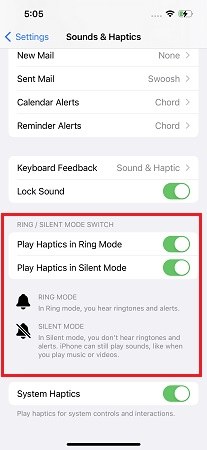
لا يحتاج جهاز iPhone إلى محول وكابل للشحن لاسلكيًا. ولكن يحتاج الشاحن. إذا لم يتم توصيل الشاحن بشكل صحيح، فلن يعمل الشاحن اللاسلكي ولن يقوم بشحن جهاز iPhone الخاص بك. يجب عليك إخراج المحول من مقبس الحائط وإعادة إدخاله وفعل الشيء نفسه على جانب الشاحن من الكابل.
يواجه العديد من الأشخاص أن الشحن اللاسلكي لا يعمل فقط في نظام التشغيل iOS 26/18/17. يمكن أن يحتوي نظام التشغيل الجديد على بعض الأخطاء هنا وهناك والتي يتم إصلاحها بواسطة Apple بنفسها. لذلك، إذا كان هناك أي تحديث معلق لنظام iOS 26/18/17، فتأكد من تثبيته.
بعد تجربة كل شيء لإصلاح الشحن اللاسلكي الذي لا يعمل بنظام iOS 26/18/17، لم يتبق لنا سوى الاستخدامTenorshare ReiBootباعتبارها أداة لإصلاح نظام iOS، يمكنها إصلاح المشكلة.لن يقوم iPhone بفرض رسوم على المشكلات الناجمة عن خلل في البرامج. وهو متوافق الآن مع أحدث إصدار من نظام التشغيل iOS 26/18/17 وجميع أجهزة iPhone وiPad.
على جهاز الكمبيوتر، قم بتثبيت وتشغيل ReiBoot. انقر فوق "ابدأ" وقم بتوصيل جهاز iPhone الخاص بك به.

انقر على الإصلاح الآن. اختر خيار الإصلاح القياسي.

بعد ذلك، قم بتنزيل حزمة البرامج الثابتة المناسبة لطراز iPhone. الأحدث هو iOS 18/17.

انقر فوق "بدء الإصلاح القياسي" بعد أن يصبح البرنامج الثابت جاهزًا. تستغرق العملية بضع دقائق حتى تكتمل.

بمجرد الانتهاء، سيتم إعادة تشغيل جهاز iPhone. لا تتأثر بياناتك بالإصلاح القياسي ولكن مشكلة الشحن اللاسلكي انتهت.

مع الشحن اللاسلكي، نضع جهاز iPhone على لوحة الشحن ويبدأ الشحن. ومع ذلك، في بعض الأحيان قد تنشأ مشاكل. على سبيل المثال، الشحن اللاسلكي لا يعمل في iOS 26/18/17. سواء كانت مشكلة استخدام بسيطة أو مشكلة برمجية أكثر تعقيدًا، ستساعدك هذه الطرق المذكورة أعلاه في إعادة الشحن اللاسلكي إلى المسار الصحيح.Tenorshare ReiBoot ننصحك به.
ثم اكتب تعليقك
بقلم خالد محمد
2025-12-31 / iOS 17